Not: En güncel yardım içeriklerini, mümkün olduğunca hızlı biçimde kendi dilinizde size sunmak için çalışıyoruz. Bu sayfanın çevirisi otomasyon aracılığıyla yapılmıştır ve bu nedenle hatalı veya yanlış dil bilgisi kullanımları içerebilir. Amacımız, bu içeriğin sizin için faydalı olabilmesini sağlamaktır. Buradaki bilgilerin faydalı olup olmadığını bu sayfanın sonunda bize bildirebilir misiniz? Kolayca başvurabilmek için İngilizce makaleye buradan ulaşabilirsiniz .
Bu makalede, el ile daire Venn diyagramı olarak kesişme bölümlerine metin ekleme açıklanır. Dairenin üst üste bölümlerine metin ekleme veya renkleri veya bir Venn diyagramı stillerini değiştirmek için bir Venn diyagramı oluşturmakonusuna bakın.
Not: Başlamadan önce, sununuzda veya belgenizde bir Venn diyagramı SmartArt grafiği bulunmalıdır.
-
Sununuzda, metin eklemek istediğiniz Venn diyagramını tıklatın.
-
Ekle sekmesinde, çizimler grubunda şekiller' in altında oku tıklatın ve sonra Son kullanılan şekiller' in altında Ovaltıklatın.
-
Venn diyagramının üst kısmında, çemberlerin örtüşen kısımlarıyla yaklaşık aynı boyutta bir oval çizin.
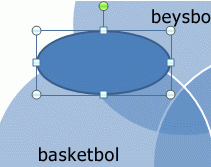
-
Ovali, çemberlerin örtüşen kısımlarıyla aynı açıya gelecek şekilde döndürün.
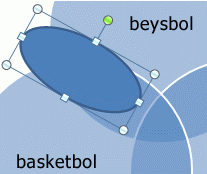
-
Metni çemberlerin örtüşen kısımlarının üzerine konumlandırmak için ovali taşıyın.
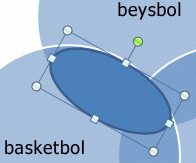
-
Oval sağ tıklatın, Metin Ekle'yitıklatın ve metninizi yazın.
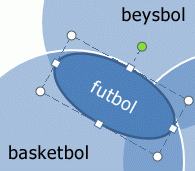
-
Ovali sağ tıklatın ve ardından Şekil Biçimlendir'i tıklatın.
-
Dolgualtında Dolgu Yok'useçin.
-
Çizgi' nin altında Çizgi Yok'useçin.
-
Kapat'a tıklayın.
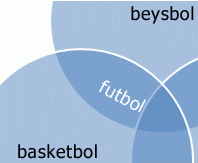
-
Sununuzda, metin eklemek istediğiniz Venn diyagramını tıklatın.
-
Ekle sekmesinde, çizimler grubunda şekiller' in altında oku tıklatın ve sonra Son kullanılan şekiller' in altında Ovaltıklatın.
-
Venn diyagramının üst kısmında, çemberlerin örtüşen kısımlarıyla yaklaşık aynı boyutta bir oval çizin.
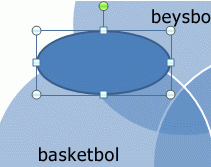
-
Ovali, çemberlerin örtüşen kısımlarıyla aynı açıya gelecek şekilde döndürün.
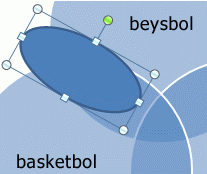
-
Metni çemberlerin örtüşen kısımlarının üzerine konumlandırmak için ovali taşıyın.
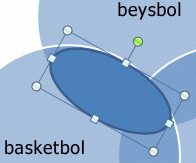
-
Ovali sağ tıklatın, Metni Düzenle'yi tıklatın ve metninizi yazın.
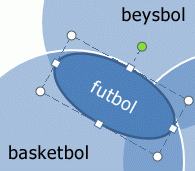
-
Ovali sağ tıklatın ve ardından Şekil Biçimlendir'i tıklatın.
-
Dolgu sekmesinde, Dolgu Yok'useçin.
-
Çizgi rengi sekmesinde, Çizgi Yok'useçin.
-
Kapat'a tıklayın.
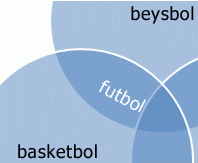
-
Sununuzda, metin eklemek istediğiniz Venn diyagramını tıklatın.
-
Ekle sekmesinde, çizimler grubunda şekiller' in altında oku tıklatın ve sonra Son kullanılan şekiller' in altında Ovaltıklatın.
-
Venn diyagramının üst kısmında, çemberlerin örtüşen kısımlarıyla yaklaşık aynı boyutta bir oval çizin.
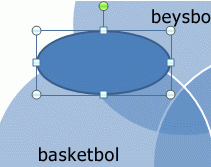
-
Ovali, çemberlerin örtüşen kısımlarıyla aynı açıya gelecek şekilde döndürün.
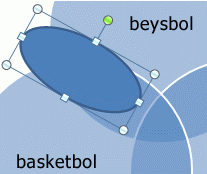
-
Metni çemberlerin örtüşen kısımlarının üzerine konumlandırmak için ovali taşıyın.
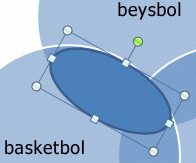
-
Ovali sağ tıklatın, Metni Düzenle'yi tıklatın ve metninizi yazın.
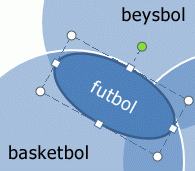
-
Aşağıdakilerden birini yapın:
PowerPoint ve Excel'de:
-
Ovali sağ tıklatın ve ardından Şekil Biçimlendir'i tıklatın.
-
Dolgu sekmesinde, Dolgu Yok'useçin.
-
Çizgi rengi sekmesinde, Çizgi Yok'useçin.
-
Kapat'a tıklayın.
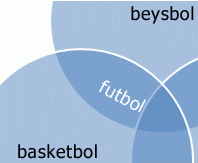
Word ve Outlook'ta:
-
Ovali sağ tıklatın ve sonra da Otomatik Şekli Biçimlendir'i tıklatın.
-
Renkler ve Çizgiler sekmesinde, Dolgu'nun altındaki Saydamlık kaydırıcısını %100'e sürükleyin
-
Renkler ve çizgiler sekmesinde, Çizgialtında renk menüsünü tıklatın ve sonra Renk Yok'useçin.
-
Kapat'a tıklayın.
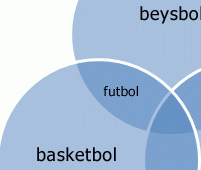
-










